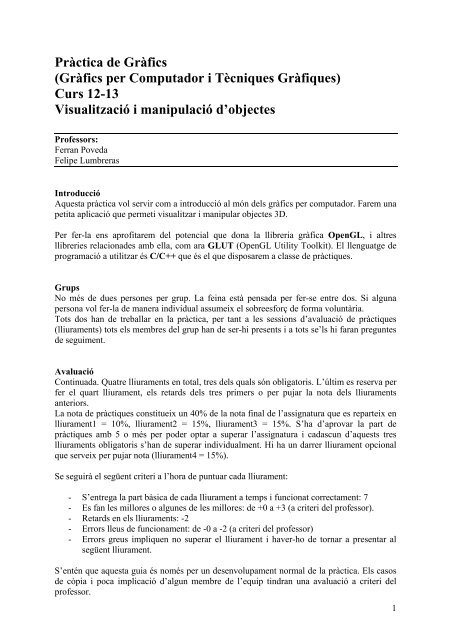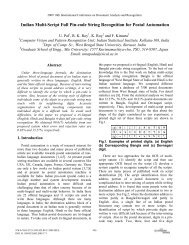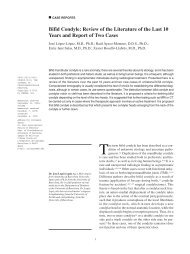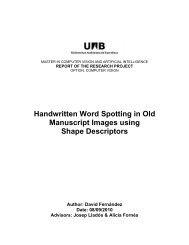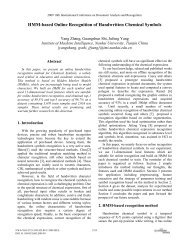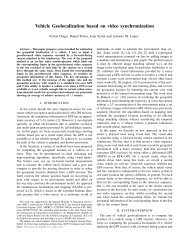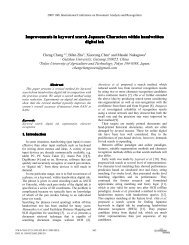Pràctica de Gràfics 1213.pdf - Centre de Visió per Computador
Pràctica de Gràfics 1213.pdf - Centre de Visió per Computador
Pràctica de Gràfics 1213.pdf - Centre de Visió per Computador
Create successful ePaper yourself
Turn your PDF publications into a flip-book with our unique Google optimized e-Paper software.
<strong>Pràctica</strong> <strong>de</strong> <strong>Gràfics</strong><br />
(<strong>Gràfics</strong> <strong>per</strong> <strong>Computador</strong> i Tècniques Gràfiques)<br />
Curs 12-13<br />
Visualització i manipulació d’objectes<br />
Professors:<br />
Ferran Poveda<br />
Felipe Lumbreras<br />
Introducció<br />
Aquesta pràctica vol servir com a introducció al món <strong>de</strong>ls gràfics <strong>per</strong> computador. Farem una<br />
petita aplicació que <strong>per</strong>meti visualitzar i manipular objectes 3D.<br />
Per fer-la ens aprofitarem <strong>de</strong>l potencial que dona la llibreria gràfica OpenGL, i altres<br />
llibreries relaciona<strong>de</strong>s amb ella, com ara GLUT (OpenGL Utility Toolkit). El llenguatge <strong>de</strong><br />
programació a utilitzar és C/C++ que és el que disposarem a classe <strong>de</strong> pràctiques.<br />
Grups<br />
No més <strong>de</strong> dues <strong>per</strong>sones <strong>per</strong> grup. La feina està pensada <strong>per</strong> fer-se entre dos. Si alguna<br />
<strong>per</strong>sona vol fer-la <strong>de</strong> manera individual assumeix el sobreesforç <strong>de</strong> forma voluntària.<br />
Tots dos han <strong>de</strong> treballar en la pràctica, <strong>per</strong> tant a les sessions d’avaluació <strong>de</strong> pràctiques<br />
(lliuraments) tots els membres <strong>de</strong>l grup han <strong>de</strong> ser-hi presents i a tots se’ls hi faran preguntes<br />
<strong>de</strong> seguiment.<br />
Avaluació<br />
Continuada. Quatre lliuraments en total, tres <strong>de</strong>ls quals són obligatoris. L’últim es reserva <strong>per</strong><br />
fer el quart lliurament, els retards <strong>de</strong>ls tres primers o <strong>per</strong> pujar la nota <strong>de</strong>ls lliuraments<br />
anteriors.<br />
La nota <strong>de</strong> pràctiques constitueix un 40% <strong>de</strong> la nota final <strong>de</strong> l’assignatura que es reparteix en<br />
lliurament1 = 10%, lliurament2 = 15%, lliurament3 = 15%. S’ha d’aprovar la part <strong>de</strong><br />
pràctiques amb 5 o més <strong>per</strong> po<strong>de</strong>r optar a su<strong>per</strong>ar l’assignatura i cadascun d’aquests tres<br />
lliuraments obligatoris s’han <strong>de</strong> su<strong>per</strong>ar individualment. Hi ha un darrer lliurament opcional<br />
que serveix <strong>per</strong> pujar nota (lliurament4 = 15%).<br />
Se seguirà el següent criteri a l’hora <strong>de</strong> puntuar cada lliurament:<br />
- S’entrega la part bàsica <strong>de</strong> cada lliurament a temps i funcionat correctament: 7<br />
- Es fan les millores o algunes <strong>de</strong> les millores: <strong>de</strong> +0 a +3 (a criteri <strong>de</strong>l professor).<br />
- Retards en els lliuraments: -2<br />
- Errors lleus <strong>de</strong> funcionament: <strong>de</strong> -0 a -2 (a criteri <strong>de</strong>l professor)<br />
- Errors greus impliquen no su<strong>per</strong>ar el lliurament i haver-ho <strong>de</strong> tornar a presentar al<br />
següent lliurament.<br />
S’entén que aquesta guia és només <strong>per</strong> un <strong>de</strong>senvolupament normal <strong>de</strong> la pràctica. Els casos<br />
<strong>de</strong> còpia i poca implicació d’algun membre <strong>de</strong> l’equip tindran una avaluació a criteri <strong>de</strong>l<br />
professor.<br />
1
Entorn <strong>de</strong> treball<br />
Durant les sessions <strong>de</strong> pràctiques treballarem amb un entorn C/C++ i les llibreries OpenGL i<br />
GLUT. Totes aquestes eines <strong>de</strong> <strong>de</strong>senvolupament estan prepara<strong>de</strong>s <strong>per</strong> a un <strong>de</strong>senvolupament<br />
multi-plataforma. Tot allò que feu podrà ser portat entre Windows, Mac OS i GNU/Linux.<br />
A les sessions <strong>de</strong> pràctiques tindreu a la vostra disposició equips amb GNU/Linux amb les<br />
llibreries OpenGL i freeGLUT instal·la<strong>de</strong>s, a més a més <strong>de</strong>l GNU Compliler Collection<br />
(GCC). Si voleu treballar en qualsevol altre tipus d’entorn <strong>de</strong> <strong>de</strong>senvolupament sou lliures <strong>de</strong><br />
fer-ho. Però, en aquest cas, els professors no n’assegurem el suport tècnic.<br />
Procediment d’entrega<br />
Al començament <strong>de</strong> la presentació <strong>de</strong> l’assignatura se us <strong>de</strong>manarà que obriu un repositòri<br />
GIT privat on podreu treballar en el <strong>de</strong>senvolupament <strong>de</strong> les vostres pràctiques. Disposant<br />
d’aquest sistema, les entregues es faran <strong>de</strong> forma automàtica, fent un checkout <strong>de</strong>ls vostres<br />
repositoris durant la sessió <strong>de</strong> pràctiques.<br />
Lliuraments<br />
1.- Lectura i visualització bàsica d’un objecte<br />
- Escena, creació, càmera<br />
- Lectura d’objectes simples<br />
- Visualització mitjançant punts, arestes i cares<br />
- Projecció ortogràfica i <strong>per</strong>spectiva<br />
2.- Múltiples objectes. Visualització avançada<br />
- Lectura <strong>de</strong> més d’un objecte<br />
- Lectura completa d’objectes<br />
- Caixa mínima i centre <strong>de</strong> l’objecte<br />
- Càlcul <strong>de</strong> normals<br />
- Dibuix <strong>de</strong> normals, eixos, caixa mínima<br />
- Visualització amb il·luminació<br />
3.- Transformacions. Manipulació.<br />
- Translació, rotació i escalat.<br />
- Manipulació amb el moviment <strong>de</strong>l ratolí<br />
- Manipulació d’objectes <strong>per</strong> separat<br />
4.- Millores<br />
- Millores lliures a partir <strong>de</strong>l resultat anterior<br />
2
Lliurament 1.- Lectura i visualització bàsica d’un objecte<br />
Escena, creació, càmera<br />
Per tal <strong>de</strong> crear l’aplicació farem ús <strong>de</strong> la llibreria GLUT. OpenGL és només una llibreria<br />
gràfica i <strong>per</strong> tant no té funcionalitats associa<strong>de</strong>s a la manipulació <strong>de</strong> finestres ni d’events.<br />
GLUT ens <strong>per</strong>met <strong>de</strong> forma ràpida construir una aplicació in<strong>de</strong>pen<strong>de</strong>ntment <strong>de</strong> plataforma,<br />
amb la possibilitat <strong>de</strong> gestionar events <strong>de</strong> teclat i <strong>de</strong>l ratolí. La llibreria GLUT no ve<br />
instal·lada <strong>per</strong> <strong>de</strong>fecte a la majoria d’entorns <strong>de</strong> <strong>de</strong>senvolupament, ni al sistema o<strong>per</strong>atiu.<br />
És <strong>per</strong> això que primer <strong>de</strong> tot us caldrà fer la instal·lació <strong>de</strong> la llibreria GLUT. Us recomanem<br />
instal·lar la versió més mo<strong>de</strong>rna (i encara mantinguda) <strong>de</strong> la llibreria, freeGLUT:<br />
http://freeglut.sourceforge.net. En aquesta web hi podreu trobar tota la informació <strong>de</strong><br />
instal·lació. Si treballeu en un entorn Windows po<strong>de</strong>u <strong>de</strong>scarregar els binaris <strong>per</strong> entorns <strong>de</strong><br />
<strong>de</strong>senvolupament tant MSVC com MinGW. En entorns GNU/Linux es possible optar <strong>per</strong> fer<br />
la instal·lació mitjançant gestors <strong>de</strong> paquets. En entorns MacOS, si disposeu <strong>de</strong> l’entorn <strong>de</strong><br />
<strong>de</strong>senvolupament Xco<strong>de</strong>, ja tindreu aquesta llibreria instal·lada. En cas <strong>de</strong> tenir problemes<br />
amb la instal·lació proposada, tingueu en compte que po<strong>de</strong>u optar <strong>per</strong> instal·lar la llibreria a<br />
la carpeta <strong>de</strong>l vostre projecte.<br />
Creació <strong>de</strong> l’entorn OpenGL/GLUT<br />
Agafem com a punt <strong>de</strong> partida l’esquelet que po<strong>de</strong>u trobar a l’Apèndix A: Inici amb<br />
OpenGL. L’adaptarem a les nostres necessitats al llarg <strong>de</strong> les sessions. Però abans <strong>de</strong><br />
continuar, <strong>per</strong> fer que aquest esquelet funcioni haureu <strong>de</strong> fer els passos que us hi indiquem.<br />
Haureu <strong>de</strong> prendre unes quantes <strong>de</strong>cisions sobre aquesta inicialització tenint en compte el que<br />
es comenta a l’Apèndix A i a la sessió <strong>de</strong> presentació <strong>de</strong> pràctiques.<br />
Lectura d’objectes (simple)<br />
El mo<strong>de</strong>l d’objectes que utilitzarem a la pràctica és un mo<strong>de</strong>l explícit <strong>de</strong> cares. La <strong>de</strong>scripció<br />
<strong>de</strong> l’objecte consta d’informació geomètrica <strong>per</strong> un costat amb vèrtexs <strong>de</strong>finits <strong>per</strong><br />
coor<strong>de</strong>na<strong>de</strong>s x,y,z i <strong>per</strong> altre d’informació <strong>de</strong> cares (ín<strong>de</strong>x <strong>de</strong>ls vèrtexs que composen cada<br />
cara, en l’ordre que <strong>de</strong>fineix la seva orientació).<br />
Construirem un objecte <strong>de</strong>s <strong>de</strong>l començament <strong>per</strong> veure quina informació conté i cóm<br />
s’estructura. Per fer això agafarem un editor <strong>de</strong> text i escriurem els valors que <strong>de</strong>fineixen un<br />
cub. Per <strong>de</strong>finir un objecte hem <strong>de</strong> tenir la informació geomètrica (que en el nostre cas seran<br />
els vèrtexs). Utilitzarem <strong>de</strong>cimals (floats) ja que <strong>per</strong> un objecte qualsevol la posició d’un<br />
vèrtex a l’espai no ha <strong>de</strong> coincidir necessàriament amb coor<strong>de</strong>na<strong>de</strong>s enteres.<br />
0.0 0.0 0.0<br />
0.0 0.0 1.0<br />
0.0 1.0 0.0<br />
0.0 1.0 1.0<br />
...<br />
v5<br />
a12<br />
C6<br />
v7<br />
C5<br />
v6 v4<br />
C3<br />
C4<br />
v1<br />
v3<br />
v2<br />
v8<br />
C2<br />
C1<br />
3
Però amb aquesta informació no en tenim prou, només podríem dibuixar els punts, no sabem<br />
con s’han d’unir. Hem d’incloure nova informació, les arestes i les cares.<br />
El mo<strong>de</strong>l explícit <strong>de</strong> cares el que fa és “amagar” les arestes, ficant les dues informacions<br />
(cara i arestes) a la vegada. Cada cara serà la seqüència <strong>de</strong>ls ín<strong>de</strong>xs <strong>de</strong>ls vèrtexs que la<br />
formen, <strong>de</strong> manera que el seu recorregut <strong>de</strong>fineixi totes les arestes i <strong>per</strong> tant tota la cara. En<br />
aquest cas utilitzarem enters (naturals) ja fem referència als ín<strong>de</strong>xs <strong>de</strong>ls vèrtexs. El primer<br />
ín<strong>de</strong>x serà el cero (notació C).<br />
Exemple <strong>de</strong> cara: 0 1 3 2<br />
El sentit <strong>de</strong> recorregut d’aquests vèrtexs dóna altra informació que s’aprofitarà més endavant<br />
<strong>per</strong> <strong>de</strong>finir el sentit <strong>de</strong> la normal a la cara. Convé que totes les cares d’un objecte “apuntin”<br />
en la mateixa direcció. Per fer això utilitzem la regla <strong>de</strong> la mà dreta: agafant els vèrtexs amb<br />
la mà dreta en l’ordre assenyalat, el polze apunta en la mateixa direcció (o tots cap a fora o<br />
tots cap a dins <strong>de</strong>l objecte).<br />
Tornant a la <strong>de</strong>finició <strong>de</strong>l fitxer <strong>de</strong> dates, <strong>per</strong> simplificar la lectura d’aquesta informació<br />
numèrica, tant <strong>de</strong>ls vèrtexs, <strong>de</strong> les cares, com <strong>de</strong>l ín<strong>de</strong>xs <strong>de</strong> vèrtexs que formen cada cara,<br />
afegirem informació extra. Indicarem quants elements tenim davant <strong>de</strong> cada bloc. Quants<br />
vèrtexs té l’objecte i el conjunt <strong>de</strong> coor<strong>de</strong>na<strong>de</strong>s que <strong>de</strong>fineixen el vèrtexs, <strong>de</strong>sprés quantes<br />
cares tenim i darrere la informació que <strong>de</strong>fineix cadascuna <strong>de</strong> les cares indicant al principi<br />
<strong>per</strong> cada cara quants vèrtexs la composen.<br />
seguint amb l’exemple <strong>de</strong>l cub, tindrem:<br />
8<br />
0.0 0.0 0.0<br />
0.0 0.0 1.0<br />
0.0 1.0 0.0<br />
0.0 1.0 1.0<br />
...<br />
6<br />
4 0 1 3 2<br />
...<br />
Dibuixeu en pa<strong>per</strong> un cub i numereu els seus vèrtex i cares. Desprès feu un fitxer <strong>de</strong> text que<br />
el representi.<br />
Afegiu al vostre codi les funcionalitats necessàries <strong>per</strong> llegir qualsevol objecte en un fitxer <strong>de</strong><br />
text que tingui aquesta estructura. Recor<strong>de</strong>u-vos <strong>de</strong> fer la reserva <strong>de</strong> memòria, i la <strong>de</strong>strucció.<br />
En aquest lliurament comencem amb la informació més bàsica (vèrtexs i cares) que acabarem<br />
<strong>de</strong> completar en el següent lliurament. Si us sobra temps po<strong>de</strong>u completar la lectura <strong>de</strong> la<br />
resta <strong>de</strong> camps <strong>per</strong> tal d’avançar la feina segons s’explica més endavant en la “Lectura<br />
completa d’objectes”.<br />
4
Visualització mitjançant punts, arestes i cares<br />
Per visualitzar la informació <strong>de</strong>ls vèrtexs <strong>de</strong> forma simple, farem un bucle que recorri tots<br />
ells dibuixant un punt. D’aquesta manera tindrem l’objecte 3D a pantalla representat amb<br />
punts. En aquest cas la primitiva <strong>de</strong> dibuix és el punt (GL_POINTS).<br />
Per tal <strong>de</strong> fer la representació mitjançant arestes el que farem és fer un recorregut <strong>per</strong> totes les<br />
cares i <strong>per</strong> cadascuna d’aquestes, connectarem en ordre tots els vèrtexs mitjançant la<br />
primitiva <strong>de</strong> dibuix línia tancada (GL_LINE_LOOP).<br />
Per acabar, i amb la mateixa estructura <strong>de</strong> recorregut que acabem <strong>de</strong> fer <strong>per</strong> les arestes po<strong>de</strong>m<br />
tancar les cares mitjançant polígons (GL_POLYGON).<br />
Projecció ortogràfica i <strong>per</strong>spectiva<br />
Anem a veure l’escena amb dos tipus diferents <strong>de</strong> projeccions. La primera d’elles consisteix<br />
a veure una projecció paral·lela on les línies paral·leles a la realitat es mantenen paral·leles al<br />
dibuix. Aquesta projecció és típica <strong>de</strong> programes <strong>de</strong> dibuix assistit <strong>per</strong> ordinador. La segona<br />
és una vista en <strong>per</strong>spectiva que és el que estem acostumats a veure (<strong>per</strong> exemple l’ull humà,<br />
una càmera, ...) on les línies que són paral·leles en la realitat, en aquest cas, es troben en un<br />
punt <strong>de</strong>l dibuix (punt <strong>de</strong> fuga) i on la mida <strong>de</strong>ls objectes representats al dibuix <strong>de</strong>pèn <strong>de</strong> la<br />
distancia <strong>de</strong>s d’on hem fet aquesta representació (més petits quant més allunyats estiguin). A<br />
l’esquerra <strong>de</strong> la figura una projecció ortogonal <strong>de</strong> tres cubs i a la dreta la projecció<br />
<strong>per</strong>spectiva.<br />
Per la primera projecció utilitzarem una funció <strong>de</strong> la llibreria bàsica:<br />
void glOrtho(GLdouble left, GLdouble right, GLdouble bottom,<br />
GLdouble top,GLdouble nearVal, GLdouble farVal);<br />
Per la segona farem ús d’una funció <strong>de</strong> la llibreria d’utilitats:<br />
void gluPerspective(GLdouble fovy, GLdouble aspect, GLdouble zNear,<br />
GLdouble zFar);<br />
Control<br />
En aquest lliurament assignarem a les següents entra<strong>de</strong>s <strong>de</strong> teclat les funcionalitats<br />
corresponents<br />
“1”: lectura d’un fitxer amb nom prefixat “1.txt”. Comencem amb “.txt” <strong>per</strong> diferenciar<br />
la resta <strong>de</strong> fitxers d’objectes “.3d” on es canviarà el format una mica.<br />
“p”: projecció ortogràfica/ projecció <strong>per</strong>spectiva<br />
5
“q”: primitiva <strong>de</strong> dibuix punt (activada/<strong>de</strong>sactivada)<br />
“w”: primitiva <strong>de</strong> dibuix línia (activada/<strong>de</strong>sactivada)<br />
“e”: primitiva <strong>de</strong> dibuix polígon (activada/<strong>de</strong>sactivada)<br />
MILLORES:<br />
Llistes <strong>de</strong> visualització<br />
Per tal <strong>de</strong> fer més eficient la visualització d’objectes i la seva manipulació farem servir<br />
Llistes <strong>de</strong> visualització (Display List). Po<strong>de</strong>m trobar documentació sobre aquest punt al<br />
Capítol 7 <strong>de</strong>l Red Book (http://www.glprogramming.com/red/chapter07.html).<br />
Amb aquesta tècnica els elements a visualitzar es calcularan un únic cop i OpenGL<br />
s’encarregarà <strong>de</strong> guardar aquesta informació <strong>per</strong> la seva posterior visualització. Per tant, en la<br />
funció que fa la visualització farem cri<strong>de</strong>s a aquestes llistes prèviament genera<strong>de</strong>s amb una<br />
crida a la funció glCallList(Llista_X).<br />
Per generar una llista <strong>de</strong> visualització direm a OpenGL que activi una d’aquestes llistes,<br />
generarem el gràfic (<strong>de</strong> la mateixa manera que ho faríem si volguéssim visualitzar-lo) i<br />
tancarem aquesta llista <strong>de</strong> visualització. Això ho farem <strong>per</strong> totes les entitats gràfiques que<br />
anem a dibuixar i el millor lloc <strong>per</strong> construir-les és un cop s’ha fet la lectura i la resta <strong>de</strong><br />
càlculs relacionats amb informació que no hem llegit (càlcul <strong>de</strong> normals, generació <strong>de</strong><br />
coor<strong>de</strong>na<strong>de</strong>s <strong>de</strong> textures, ...) .<br />
// generació <strong>de</strong> llista <strong>de</strong> visualització <strong>per</strong> X<br />
if (glIsList(Llista_X))<br />
glDeleteLists(Llista_X, 1);<br />
Llista_X=glGenLists(1);<br />
glNewList(Llista_X,GL_COMPILE);<br />
//codi <strong>per</strong> dibuixar l’element X<br />
glEndList();<br />
A les llistes <strong>de</strong> visualització s’acce<strong>de</strong>ix mitjançant un ín<strong>de</strong>x (enter) que hem anomenat en<br />
aquest cas Llista_X (on X pot ser Punts, Arestes, Cares, Eixos, Caixa, …), aquestes<br />
variables han <strong>de</strong> ser <strong>de</strong>l tipus GLuint.<br />
Lectura d’objectes 3D estàndards<br />
Aquesta millora consisteix en llegir objectes amb un format més elaborat que el format bàsic<br />
<strong>de</strong> la pràctica. Com a exemples <strong>de</strong> formats po<strong>de</strong>m tenir:<br />
Geomview Object File Format (OFF): http://people.sc.fsu.edu/~burkardt/data/off/off.html<br />
Stereolithography (STL): http://en.wikipedia.org/wiki/STL_(file_format)<br />
6
Lliurament 2.- Múltiples objectes. Visualització avançada<br />
Lectura <strong>de</strong> més d’un objecte<br />
Afegim més d’un objecte a l’aplicació. Establim un nombre màxim <strong>de</strong> 9 objectes en forma<br />
d’array que associarem <strong>de</strong>sprés a les tecles <strong>de</strong> l’1 al 9.<br />
Lectura completa d’objectes<br />
Al lliurament anterior els objectes estaven representats mitjançant punts i cares, <strong>per</strong>ò aquesta<br />
informació resulta insuficient si volem il·luminar i texturitzar els objectes. Anem a complicar<br />
una mica el mo<strong>de</strong>l d’objecte afegim una mica més d’informació: normal a la cara, normals al<br />
vèrtexs, coor<strong>de</strong>nada <strong>de</strong> textura.<br />
Per tal <strong>de</strong> po<strong>de</strong>r tenir objectes amb diferent informació el fitxer d’objecte 3d començarà <strong>per</strong><br />
una capçalera que indicarà què hi ha a dins i <strong>per</strong> tant ens <strong>per</strong>metrà llegir còmodament només<br />
el que hi ha.<br />
Nota: els fitxers seran correctes i no s’haurà <strong>de</strong> fer la comprovació <strong>de</strong> la seva coherència.<br />
* veure l’apèndix Format <strong>de</strong> fitxers .3d <strong>per</strong> una <strong>de</strong>scripció més <strong>de</strong>tallada <strong>de</strong> les possibilitats.<br />
Caixa mínima i centre <strong>de</strong> l’objecte<br />
Aprofitarem la lectura i que hem <strong>de</strong> recórrer tota la informació <strong>per</strong> fer el càlcul <strong>de</strong> la caixa<br />
mínima (Bounding Box) <strong>de</strong> l’objecte. Aquesta informació formarà part <strong>de</strong> la representació <strong>de</strong><br />
l’objecte en memòria i consisteix en dos punts: (x_min, y_min,z_min), (x_max, y_max,<br />
z_max) que <strong>de</strong>fineixen els extrems <strong>de</strong> la caixa que conté l’objecte. Calcular la caixa mínima<br />
No és res més que cercar aquestes coor<strong>de</strong>na<strong>de</strong>s mínimes i màximes. Dibuixar-la consistirà en<br />
mitjançant aquests dos punts reconstruir el paral·lelepípe<strong>de</strong> (caixa) que representen. El centre<br />
<strong>de</strong> l’objecte el po<strong>de</strong>m <strong>de</strong>finir com el centre <strong>de</strong>l bounding box, és a dir, el punt mig d’aquests<br />
dos punts que hem calculat abans. Hi ha més maneres <strong>per</strong> <strong>de</strong>finir el centre <strong>de</strong> l’objecte, <strong>per</strong><br />
exemple el centre <strong>de</strong> masses, <strong>per</strong>ò <strong>per</strong> la nostra aplicació tenim prou amb el centre <strong>de</strong> la<br />
caixa.<br />
Càlcul <strong>de</strong> normals<br />
Els arxius .3d contenen informació diversa sobre els objectes. Entre aquesta informació<br />
po<strong>de</strong>m trobar les normals. Aquestes normals són molt importants <strong>per</strong> po<strong>de</strong>r calcular com es<br />
reflexa la llum sobre la seva su<strong>per</strong>fície.<br />
Si el fitxer no inclou la informació <strong>de</strong> les normals, les hi calcularem nosaltres. L’objectiu<br />
final és que cada objecte tingui tant normal a les cares com normals als vèrtex. S’ha <strong>de</strong> dir<br />
que això només és possible si el fitxer conté informació <strong>de</strong> les cares.<br />
7
El càlcul <strong>de</strong> les normals s'ha <strong>de</strong> fer en ordre: primer les cares i <strong>de</strong>sprés els vèrtexs ja que<br />
necessitem les primeres <strong>per</strong> a calcular les segones.<br />
• Normals a les cares: agafem els tres primers<br />
vèrtexs que <strong>de</strong>fineixen la cara (p0, p1, p2) i<br />
calculem dos vectors mitjançant aquests punts<br />
a = p0−p1 i b = p2−p1. Amb l'ajuda <strong>de</strong>l<br />
producte vectorial calculem el vector<br />
<strong>per</strong>pendicular a aquests dos c = a × b . I<br />
només ens queda normalitzar aquest vector<br />
<strong>per</strong> obtenir la normal (dividir cada component<br />
pel seu mòdul n = c/|c|).<br />
• Normals als vèrtexs: les normals als vèrtexs<br />
seran la mitjana <strong>de</strong> les normals a les cares que<br />
conflueixen en aquest vèrtex. Pel seu càlcul<br />
sumarem les normals <strong>de</strong> totes la cares que<br />
tenen aquest vèrtex i normalitzarem al final <strong>per</strong><br />
obtenir una normal unitària.<br />
En ambdós casos hem <strong>de</strong> fer un bucle <strong>per</strong> totes les cares. En el primer <strong>per</strong> cada cara<br />
calcularem la seva normal i en el segon cas <strong>per</strong> cada cara sumarem el vector normal <strong>de</strong> la<br />
cara a tots els vectors normals <strong>de</strong>ls vèrtexs que la <strong>de</strong>fineixen. Un cop hem fet això po<strong>de</strong>m<br />
recórrer totes les normals als vèrtexs normalitzant-les. Pel cas <strong>de</strong> les normals als vèrtexs, si<br />
apliqueu la <strong>de</strong>finició directament arribareu a un esquema amb tres bucles i una condició, en<br />
aquest cas la lectura és molt lenta, és millor fer servir el primer bucle que recorri les cares.<br />
Recordatori:<br />
Sigui a = (ax,ay,az) i b = (bx,by,bz)<br />
Suma: a + b = (ax+bx, ay+by, az+bz)<br />
Resta: a − b = (ax−bx, ay−by, az−bz)<br />
Mòdul: |a| = sqrt(ax·ax+ay·ay+az·az)<br />
Normalitzar: a/|a| = (ax/|a|,ay/|a|,az/|a|)<br />
Prod. escalar: a·b = ax·bx+ay·by+az·bz<br />
Prod. vectorial: a×b = (ay·bz−az·by, az·bx−ax·bz, ax·by−ay·bx)<br />
Dibuix <strong>de</strong> normals, eixos, caixa mínima<br />
Aquesta nova informació que hem llegit o calculat anem a visualitzar-la també.<br />
• Normals: El primer que farem serà representar les normals (si les tenim) tant <strong>de</strong> les<br />
cares com <strong>de</strong>ls vèrtex. Una normal a un vèrtex no <strong>de</strong>ixa <strong>de</strong> ser una línia que va <strong>de</strong>s<br />
<strong>de</strong>l vèrtex a un punt situat a una unitat <strong>de</strong> distància d’aquest punt en la direcció<br />
especificada <strong>per</strong> la normal. En el cas <strong>de</strong> la normal a la cara, aquesta va <strong>de</strong>s <strong>de</strong> el<br />
centre <strong>de</strong> la cara al punt especificat <strong>per</strong> la direcció <strong>de</strong> la normal a una distància <strong>de</strong> 1<br />
c<br />
p1<br />
b<br />
n3<br />
p2<br />
a<br />
|n| = 1<br />
n<br />
p0<br />
n2<br />
c<br />
n4<br />
c = n1 + n2 + n3 + n4<br />
n = c/|c|<br />
n1<br />
8
unitat. Po<strong>de</strong>m establir un factor <strong>per</strong> controlar la llargada <strong>de</strong> la normal i que sigui<br />
proporcional a la mida <strong>de</strong> l’objecte.<br />
• Caixa Mínima: Partint <strong>de</strong>ls dos punts que <strong>de</strong>fineixen la caixa mínima hem <strong>de</strong><br />
dibuixar el paral·lelepípe<strong>de</strong> que la representa. Amb dotze línies la tenim enllestida.<br />
• Eixos: La visualització <strong>de</strong>ls eixos correspon tant als eixos <strong>de</strong> coor<strong>de</strong>na<strong>de</strong>s <strong>de</strong> la<br />
escena (normalment el 0,0,0) com als eixos <strong>de</strong> coor<strong>de</strong>na<strong>de</strong>s <strong>de</strong> cada objecte. És a dir,<br />
3 vectors <strong>de</strong> longitud 1 que representen els eixos x,y,z o <strong>de</strong> l’origen <strong>de</strong> coor<strong>de</strong>na<strong>de</strong>s o<br />
<strong>de</strong>l centre <strong>de</strong>l objecte. Per dibuixar-los, po<strong>de</strong>u <strong>de</strong>finir els eixos unitaris (1,0,0), (0,1,0)<br />
i (0,0,1) i dibuixar línies <strong>de</strong> l'origen (0,0,0) a aquests punts. Po<strong>de</strong>u afegir més línies<br />
<strong>per</strong> donar l'aspecte <strong>de</strong> fletxes.<br />
Visualització amb il·luminació<br />
L’objectiu d’aquesta part és familiaritzar-se amb els mo<strong>de</strong>ls d’ombrejat, control<br />
d’il·luminació i els diferents mo<strong>de</strong>ls d’il·luminació que té OpenGL. El mo<strong>de</strong>l d’il·luminació<br />
que fem servir consi<strong>de</strong>ra el material <strong>de</strong> l’objecte i la normal a la su<strong>per</strong>fície. Hem <strong>de</strong> pensar<br />
que <strong>per</strong> aconseguir un bon efecte hem <strong>de</strong> tenir <strong>de</strong>fini<strong>de</strong>s correctament les normals <strong>de</strong>ls<br />
objectes.<br />
El primer que farem serà mirar com es <strong>de</strong>fineix una llum, Capítol 5 <strong>de</strong>l Red Book:<br />
http://www.glprogramming.com/red/chapter05.html<br />
Per fer-ho, entre d’altres, hem <strong>de</strong> especificar les seves característiques, si és puntual,<br />
direccional, focal, la seva posició, la direcció <strong>de</strong> la llum, ...<br />
El que <strong>de</strong>manem és que posicioneu al menys una font <strong>de</strong> llum i activeu la llum ambiental,<br />
que es pugui modificar el mo<strong>de</strong>l <strong>de</strong> il·luminació (glSha<strong>de</strong>Mo<strong>de</strong>l). Opcionalment po<strong>de</strong>u<br />
modificar el tipus <strong>de</strong> material <strong>de</strong> l’objecte. Veureu que l’efecte <strong>de</strong> la llum varia<br />
consi<strong>de</strong>rablement.<br />
Un cop <strong>de</strong>finida la llum, o les llums, hem d’activar-les a OpenGL: 1. Si cal <strong>de</strong>sactivar-les<br />
farem servir glDisable(GL_LIGHTING). Això activa i <strong>de</strong>sactiva <strong>de</strong> forma global les<br />
funcions relaciona<strong>de</strong>s amb llums.<br />
Control:<br />
En aquest lliurament assignarem a les següents entra<strong>de</strong>s <strong>de</strong> teclat les funcionalitats<br />
corresponents<br />
“1”...”9”: lectura d’un fitxer “.3d” que associarem als objectes 1...9<br />
“p”: projecció ortogràfica/ projecció <strong>per</strong>spectiva<br />
“q”: primitiva <strong>de</strong> dibuix punt (activada/<strong>de</strong>sactivada)<br />
“w”: primitiva <strong>de</strong> dibuix línia (activada/<strong>de</strong>sactivada)<br />
“e”: primitiva <strong>de</strong> dibuix polígon (activada/<strong>de</strong>sactivada)<br />
“r”: representació <strong>de</strong> normals (activada/<strong>de</strong>sactivada)<br />
“t”: representació <strong>de</strong> la caixa mínima (activada/<strong>de</strong>sactivada)<br />
“y”: representació <strong>de</strong>ls eixos (activada/<strong>de</strong>sactivada)<br />
9
“u”: il·luminació en l’escena (activada FLAT, activada SMOOTH, <strong>de</strong>sactivada)<br />
MILLORES:<br />
Visualització amb textura<br />
Aquesta funcionalitat ens <strong>per</strong>met fer una visualització més realista. Les textures es generen a<br />
partir d’imatges, generalment fitxers bitmap (.bmp) <strong>de</strong> 24 bits i amb dimensions potència <strong>de</strong><br />
2. Per a carregar aquestes imatges en memòria buscarem les funcions adients (classes <strong>de</strong><br />
tipus bitmap, bmp, ... ) i <strong>per</strong> plasmar la textura a sobre <strong>de</strong>ls objectes farem ús <strong>de</strong>l Capítol 9<br />
<strong>de</strong>l Red Book: http://www.glprogramming.com/red/chapter09.html<br />
• Coor<strong>de</strong>na<strong>de</strong>s <strong>de</strong> textura<br />
La imatge que representa la textura té un sistema <strong>de</strong> coor<strong>de</strong>na<strong>de</strong>s propi (s,t) i omple una<br />
zona en el pla s,t <strong>de</strong> [0,1]×[0,1]. El mapping <strong>de</strong> textura consistirà en assignar a cada<br />
vèrtex <strong>de</strong> l'objecte un valor (s,t) que indiqui quina zona <strong>de</strong> textura li correspon. OpenGL<br />
s'encarregarà d'interpolar els valors entre els diferents vèrtexs. Depenent <strong>de</strong> la informació<br />
que vingui en el fitxer <strong>de</strong> da<strong>de</strong>s (primera línia <strong>de</strong> text que i<strong>de</strong>ntifica les da<strong>de</strong>s) actuarem<br />
d'una manera o una altra <strong>per</strong> assignar les coor<strong>de</strong>na<strong>de</strong>s <strong>de</strong> textura. En ambdós casos<br />
utilitzarem la funció glTexCoord2d(s,t) que és l'encarregada d'assignar les coor<strong>de</strong>na<strong>de</strong>s<br />
<strong>de</strong> textura en OpenGL.<br />
t<br />
1<br />
(0,0) 1 s<br />
• Fitxers <strong>de</strong> da<strong>de</strong>s amb valors <strong>de</strong> textura<br />
Aquest és el cas més senzill i el que farem serà assignar a cada vèrtex el valor <strong>de</strong> textura<br />
que tinguem en el fitxer <strong>de</strong> da<strong>de</strong>s. De la mateixa manera que fèiem amb les normals,<br />
assignarem les coor<strong>de</strong>na<strong>de</strong>s <strong>de</strong> textura <strong>de</strong> cada vèrtex abans <strong>de</strong> la <strong>de</strong>finició <strong>de</strong>l propi<br />
vèrtex. Per a cada vèrtex tindrem <strong>per</strong> tant:<br />
glNormal3d(nx,ny,nz);<br />
glTexCoord2d(s,t);<br />
glVertex3d(x,y,z);<br />
• Fitxers <strong>de</strong> da<strong>de</strong>s sense coor<strong>de</strong>na<strong>de</strong>s <strong>de</strong> textura<br />
En aquest cas generarem aquestes coor<strong>de</strong>na<strong>de</strong>s (s,t) nosaltres mateixos. Una manera <strong>de</strong><br />
fer-ho és pensar que l'objecte està envoltat <strong>per</strong> una esfera. Mirem <strong>per</strong> a cada vèrtex <strong>de</strong><br />
l'objecte on es projecta el punt sobre aquesta esfera. Per fer això mirem la prolongació <strong>de</strong><br />
la recta que passa pel centre <strong>de</strong> l'objecte i el punt, i calculem el punt <strong>de</strong> tall amb l'esfera.<br />
Sobre l'esfera tenim un sistema <strong>de</strong> coor<strong>de</strong>na<strong>de</strong>s esfèric (φ,θ) que ens indica la coor<strong>de</strong>nada<br />
<strong>de</strong> textura que hem d'assignar al punt que estem tractant. Aquests angles els escalarem al<br />
rang [0,1]. Una manera <strong>de</strong> fer això és calcular el vector que va <strong>de</strong>l centre <strong>de</strong> l'objecte al<br />
10
punt en qüestió, normalitzem aquest vector, i a partir <strong>de</strong>ls valors (x,y,z) <strong>de</strong>l vector<br />
calculem els valors (φ,θ) d'aquest vector expressat en coor<strong>de</strong>na<strong>de</strong>s esfèriques.<br />
Po<strong>de</strong>m arribar als valors (φ,θ) aïllant <strong>de</strong> les equacions que ens donen x,y,z. Es pot obtenir<br />
θ <strong>de</strong> la coor<strong>de</strong>nada y. I es pot obtenir φ <strong>de</strong> la relació entre x,z. S'ha <strong>de</strong> tenir en compte que<br />
els valors <strong>de</strong> θ van <strong>de</strong> [0,π] i que φ va <strong>de</strong> [-π,π] i que s'ha <strong>de</strong> passar al rang [0,1]×[0,1].<br />
Ara disposem <strong>de</strong> les coor<strong>de</strong>na<strong>de</strong>s <strong>de</strong> textura a cada vèrtex i hem <strong>de</strong> dir-li a OpenGL quin<br />
mapa <strong>de</strong> bits ha d'utilitzar així com els diferents paràmetres que caracteritzen la textura.<br />
Po<strong>de</strong>u aprofitar i ficar aquesta textura dins d'una llista <strong>de</strong> visualització <strong>de</strong> la mateixa<br />
manera que es va fer amb els elements <strong>de</strong> l'objecte.<br />
Nota: po<strong>de</strong>u utilitzar qualsevol imatge vostra sempre que sigui <strong>de</strong> 24 bits i amb mida<br />
potència <strong>de</strong> 2. També po<strong>de</strong>u editar petits objectes amb coor<strong>de</strong>na<strong>de</strong>s <strong>de</strong> textura <strong>per</strong> veure com<br />
es realitza la interpolació .<br />
Desar objecte<br />
Coor<strong>de</strong>na<strong>de</strong>s esfèriques<br />
x = r sin(θ) sin(φ)<br />
y = r cos(θ)<br />
z = r sin(θ) cos(φ)<br />
Desar la nova informació generada en aquest lliurament en un nou fitxer <strong>de</strong> text.<br />
z<br />
y<br />
φ<br />
θ<br />
r<br />
(x,y,z)<br />
x<br />
11
Lliurament 3.- Transformacions. Manipulació.<br />
Translació, rotació i escalat<br />
Aplicarem transformacions geomètriques als objectes <strong>de</strong> la següent manera. L’objecte llegit<br />
apareix en les coor<strong>de</strong>na<strong>de</strong>s <strong>de</strong>fini<strong>de</strong>s al fitxer, <strong>per</strong>ò un cop llegit les transformacions<br />
s’apliquen respecte <strong>de</strong>l centre <strong>de</strong> la caixa mínima i s’acumulen. Així podríem fer la següent<br />
seqüència:<br />
- carregar un cub a l’origen,<br />
- traslladar el cub una unitat en la direcció x,<br />
- escalar el cub <strong>per</strong> un factor 2,<br />
- traslladar el cub una unitat en la direcció x,<br />
- escalar el cub <strong>per</strong> un factor 1/2,<br />
I veuríem con el cub avança mentre que s’expan<strong>de</strong>ix i s’encongeix.<br />
Aquesta part es pot realitzar <strong>de</strong> moltes maneres. Convé entendre bé els mecanismes, les<br />
funcions necessàries i l’ordre en el que s’apliquen les transformacions. Repassar el capítol 3<br />
<strong>de</strong>l Red Book ( http://www.glprogramming.com/red/chapter03.html ) <strong>per</strong> veure les funcions<br />
<strong>de</strong> que disposem, com funcionen i alguns exemples. És molt important que <strong>per</strong> aquesta part<br />
la utilització <strong>de</strong>l glPush() i glPop() sigui correcta, així com guardar la matriu o matrius<br />
necessàries i recu<strong>per</strong>ar-les <strong>per</strong> cada objecte que <strong>per</strong>metin concatenar transformacions, canviar<br />
d’objecte o canviar l’escena i que tot es faci <strong>de</strong> manera coherent.<br />
Manipulació amb el moviment <strong>de</strong>l ratolí<br />
Moure l’escena, llums o càmera a partir <strong>de</strong>l moviment <strong>de</strong>l ratolí. És a dir, el moviment<br />
s’inicia quan l’usuari prem el botó dret <strong>de</strong>l ratolí i continua fins que no es <strong>de</strong>ixa anar. Els<br />
moviments han <strong>de</strong> ser proporcionals i concordants al <strong>de</strong>splaçament <strong>de</strong>l ratoló. Per exemple, si<br />
movem el ratolí amb el botó dret polsat i ens <strong>de</strong>splacem <strong>de</strong>l límit esquerre al dret <strong>de</strong> la<br />
finestra <strong>de</strong> l’aplicació el que aconseguim és una rotació completa (360º) <strong>de</strong> la càmera.<br />
Manipulació d’objectes <strong>per</strong> separat<br />
En aquest cas, el que es <strong>de</strong>mana és que els diferents objectes que tenim carregats a l’escena<br />
es manipulin <strong>per</strong> separat. És a dir, a partir d’una preselecció, el moviment <strong>de</strong>l ratolí afecti<br />
només a un <strong>de</strong>ls objectes sense alterar la posició <strong>de</strong>ls altres ni <strong>de</strong> l’escena.<br />
Control:<br />
En aquest lliurament assignarem a les següents entra<strong>de</strong>s <strong>de</strong> teclat les funcionalitats<br />
corresponents<br />
“1”...”9”: lectura d’un fitxer “.3d” que associarem als objectes 1...9 i selecció d’objecte<br />
d’interès.<br />
“0”: selecció <strong>de</strong> la llum com a objecte d’interès.<br />
“x”: eliminació <strong>de</strong> l’objecte.<br />
“p”: projecció ortogràfica/ projecció <strong>per</strong>spectiva<br />
“q”: primitiva <strong>de</strong> dibuix punt (activada/<strong>de</strong>sactivada)<br />
12
“w”: primitiva <strong>de</strong> dibuix línia (activada/<strong>de</strong>sactivada)<br />
“e”: primitiva <strong>de</strong> dibuix polígon (activada/<strong>de</strong>sactivada)<br />
“r”: representació <strong>de</strong> normals (activada/<strong>de</strong>sactivada)<br />
“t”: representació <strong>de</strong> la caixa mínima (activada/<strong>de</strong>sactivada)<br />
“y”: representació <strong>de</strong>ls eixos (activada/<strong>de</strong>sactivada)<br />
“u”: il·luminació en l’escena (activada FLAT, activada SMOOTH, <strong>de</strong>sactivada)<br />
Transformacions:<br />
Ratolí:<br />
Botó esquerre: rotació <strong>de</strong> l’objecte d’interès. En el cas <strong>de</strong> la llum la rotació es farà<br />
respecte <strong>de</strong> l’origen. En el cas <strong>de</strong>ls objectes la rotació es farà respecte <strong>de</strong>l centre <strong>de</strong> la<br />
caixa mínima.<br />
Botó dret: rotació <strong>de</strong> la càmera. Sempre apuntant cap a l’origen.<br />
Teclat:<br />
Cursors: translació en el pla XZ.<br />
Cursors+Alt: translació en altura.<br />
“+”: escalat d’un factor 2<br />
“-”: escalat d’un factor 1/2<br />
MILLORES:<br />
Trackball virtual<br />
Les rotacions que fèiem abans estan bé com a primera aproximació, <strong>per</strong>ò si observeu<br />
<strong>de</strong>tingudament els moviments veureu <strong>per</strong> exemple que l'eix y no pot sortir mai <strong>de</strong>l pla <strong>de</strong>finit<br />
<strong>per</strong> YX, també veureu que si gireu l'objecte en y 180º les rotacions en x canvien <strong>de</strong> sentit.<br />
Per reparar aquestes limitacions anem a implementar un moviment més sofisticat que intenti<br />
emular el que faria un trackball. Per fer això anem a imaginar que el nostre objecte està<br />
englobat <strong>per</strong> una esfera i que les successives posicions <strong>de</strong>l cursor estan sobre aquesta esfera.<br />
El moviment <strong>de</strong>l cursor sobre l'esfera generarà una rotació en la direcció <strong>per</strong>pendicular al pla<br />
que conté els punts <strong>de</strong> la trajectòria i el centre <strong>de</strong> l'esfera.<br />
Per exemple, a la figura si partim d’un punt i acabem en l’altre segons la trajectòria vermella,<br />
l’eix <strong>de</strong> rotació en aquest instant <strong>de</strong> temps serà l’eix blau.<br />
Fins aquí hem <strong>de</strong>scrit com funciona el trackball, Ara anem a veure com l'implementem. Per<br />
fixar les i<strong>de</strong>es suposem una esfera <strong>de</strong> radi 1 que centrarem a l'origen (0,0,0) i dues posicions<br />
13
<strong>de</strong>l cursor: p1 = (u1,v1), p2 = (u2,v2). Els punts u,v estan en coor<strong>de</strong>na<strong>de</strong>s <strong>de</strong>l viewport i hem<br />
d'escalar-los <strong>de</strong> manera adient <strong>per</strong> obtenir les coor<strong>de</strong>na<strong>de</strong>s x,y (recor<strong>de</strong>u que po<strong>de</strong>m conèixer<br />
la mida <strong>de</strong>l viewport com ja van fer en el cas anterior). Sabem que aquests punts x,y estan a<br />
sobre d’una esfera i coneixem la seva equació (x 2 +y 2 +z 2 =r 2 ), amb això trobem la z. Hem<br />
passat <strong>de</strong> (u1,v1), (u2,v2) a p1’ = (x1,y1,z1), p2’ = (x2,y2,z2). Cadascun d'aquests punts<br />
<strong>de</strong>fineixen amb l'origen un vector. D'aquests dos vectors traurem l’angle <strong>de</strong> rotació (producte<br />
escalar) i el vector <strong>per</strong>pendicular al pla que <strong>de</strong>fineix l'eix <strong>de</strong> rotació (producte vectorial).<br />
viewport<br />
La funció <strong>de</strong> rotació que té OpenGL i que ja heu usat rep com a paràmetres l'angle i l'eix <strong>de</strong><br />
rotació. Atès que en aquest cas els valors <strong>de</strong>ls angles no s'incrementen com en el cas anterior<br />
haureu d'ajudar-vos d'altres funcions que treballin amb matrius (carregar i<strong>de</strong>ntitat, posar i<br />
treure <strong>de</strong> la pila <strong>de</strong> transformacions).<br />
S’ha <strong>de</strong> tenir cura <strong>de</strong> no passar un eix <strong>de</strong> rotació nul, que donaria lloc a <strong>per</strong>dre l’objecte <strong>de</strong><br />
vista. També heu <strong>de</strong> vigilar les solucions <strong>de</strong> z <strong>de</strong>ls punts que no estan dins l’esfera, en aquest<br />
cas el millor és projectar el punt escollit a sobre <strong>de</strong> l’esfera.<br />
Selecció amb cursor<br />
fer servir el ratolí <strong>per</strong> a la selecció <strong>de</strong> l’objecte que volem moure. Po<strong>de</strong>u consultar el Capítol<br />
13 <strong>de</strong>l Red book <strong>per</strong> a més informació: http://www.glprogramming.com/red/chapter13.html<br />
Lliurament 4.- Millores<br />
Millores lliures a partir <strong>de</strong>l resultat anterior<br />
Algunes i<strong>de</strong>es <strong>per</strong> <strong>de</strong>senvolupar com a millora són:<br />
- Detectar col·lisions.<br />
- Deformacions <strong>de</strong> les normals.<br />
- Deformacions <strong>de</strong> la posició <strong>de</strong>ls vèrtexs.<br />
- Objectes lligat, jeràrquics (les transformacions d’un afecten als altres)<br />
Bibliografia:<br />
p1<br />
(u1,v1)<br />
p2<br />
(u2,v2)<br />
Coor<strong>de</strong>na<strong>de</strong>s <strong>de</strong> les posicions<br />
<strong>de</strong>l cursor a pantalla<br />
p1’<br />
(x1,y1,z1)<br />
p2’<br />
(x2,y2,z2)<br />
(0,0,0)<br />
Geometria <strong>de</strong>ls punts sobre<br />
l'esfera<br />
• The OpenGL Programming Gui<strong>de</strong> - The Redbook :<br />
http://www.opengl.org/documentation/red_book/<br />
• NeHe Productions. http://nehe.game<strong>de</strong>v.net/<br />
angle <strong>de</strong><br />
rotació<br />
Angle i eix que hem<br />
d'utilitzar en la rotació<br />
eix <strong>de</strong><br />
rotació<br />
14
Apèndix A: Inici amb OpenGL<br />
Al final d’aquest apèndix se us propociona un esquelet bàsic pel <strong>de</strong>senvolupament <strong>de</strong> la<br />
pràctica. Podreu veure que l’estructura <strong>de</strong>l programa té una part d’inicialització (cri<strong>de</strong>s a<br />
diverses funcions <strong>de</strong> la llibreria GLUT) i <strong>de</strong>sprés s’estableix com s’ha <strong>de</strong> gestionar els events<br />
<strong>de</strong> ratolí i quina és la funció <strong>de</strong> dibuix principal mitjançant unes funcions <strong>de</strong> callback, <strong>per</strong><br />
finalitzar amb un bucle que serà l’encarregat <strong>de</strong> executar el dibuixat i gestionar tots els<br />
events.<br />
En aquest codi s’hi presenten les o<strong>per</strong>acions bàsiques <strong>de</strong> creació <strong>de</strong> la finestra mitjançant<br />
GLUT (necessàries <strong>per</strong> tenir un espai <strong>per</strong> “dibuixar” amb OpenGL) i la <strong>de</strong>finició <strong>de</strong> les<br />
estructures útils <strong>de</strong> control que ens proporciona GLUT <strong>per</strong> gestionar el flux d’OpenGL i el<br />
control d’events (ara <strong>per</strong> ara, només <strong>de</strong> teclat).<br />
Heu <strong>de</strong> trobar (utilitzant les documentacions) com es fa la crida a aquestes funcions, i haureu<br />
<strong>de</strong> prendre les <strong>de</strong>cisions necessàries <strong>per</strong> fer aquestes cri<strong>de</strong>s.<br />
Però <strong>per</strong> crear un entorn OpenGL caldrà que també sapiguem controlar bé el pipeline <strong>de</strong>l<br />
processat gràfic. El pas més important és saber inicialitzar un estat conegut. En aquest sentit<br />
és la vostra tasca el <strong>de</strong>cidir i controlar:<br />
• Com controlar l’estat d’un <strong>de</strong>ls buffer més importants pel dibuixat: el buffer <strong>de</strong> color.<br />
• Com controlar el color <strong>per</strong> <strong>de</strong>fecte d’aquest búffer (color <strong>de</strong> fons).<br />
• Com controlar l’area <strong>de</strong> dibuixat.<br />
• Quins son i com inicialitzar els principals elements <strong>de</strong> la projecció i càmera.<br />
Tingueu en compte que un <strong>de</strong>ls passos més crítics es que hem d’especificar correctament el<br />
sistema <strong>de</strong> coor<strong>de</strong>na<strong>de</strong>s que farem servir <strong>per</strong> representar els dibuixos. Tanmateix hem<br />
d’especificar el mecanisme mitjançant el qual les coor<strong>de</strong>na<strong>de</strong>s específiques <strong>de</strong>ls vèrtex <strong>de</strong>ls<br />
objectes (3D) es transformen en coor<strong>de</strong>na<strong>de</strong>s <strong>de</strong> pantalla (2D, projecció geomètrica o<br />
ortogràfica). Així doncs, <strong>per</strong> <strong>de</strong>finir l’escena d’OpenGL farem les següents accions:<br />
• Definir una finestra (“window”) que serà on representarem els dibuixos. Aquesta<br />
finestra la crearem mitjançant un sistema gestor <strong>de</strong> finestres com pot ser Windows o<br />
la llibreria GLUT en el cas <strong>de</strong> les pràctiques. Les dimensions d’aquesta finestra<br />
s’especifiquen en píxels.<br />
• Especifiquem la finestra <strong>de</strong> visualització o vista (“viewport”). Aquesta finestra és la<br />
regió dins <strong>de</strong> la finestra anterior que farem servir <strong>per</strong> dibuixar. Per <strong>de</strong>fecte aquesta<br />
finestra ocupa tota l’àrea disponible. Tot i així po<strong>de</strong>m especificar més d’una àrea <strong>de</strong><br />
treball.<br />
• Especificar el tipus <strong>de</strong> projecció: Tal i com hem dit, és necessari especificar el tipus<br />
<strong>de</strong> projecció que fem servir. La projecció especifica, el volum <strong>de</strong> treball, o espai <strong>de</strong><br />
treball (espai 3D que volem representar a la finestra <strong>de</strong> visualització) i també com han<br />
<strong>de</strong> transformar-se les coor<strong>de</strong>na<strong>de</strong>s. Per exemple, si fem servir la projecció ortogràfica<br />
no tindrem la sensació <strong>de</strong> profunditat.<br />
El que es <strong>de</strong>mana al primer punt <strong>de</strong>l lliurament és visualitzar una finestra i l’entorn <strong>de</strong><br />
OpenGL tot tenint present el posicionament <strong>de</strong> la càmera. Una bona manera <strong>de</strong> començar<br />
és <strong>de</strong>finint la posició <strong>de</strong> la finestra, la mida, i la inicialització bàsica.<br />
#inclu<strong>de</strong> "GL/glut.h" // ALERTA: La localització probablement <strong>de</strong>pendrà <strong>de</strong> la<br />
// plataforma a l’hora <strong>de</strong> compilar el vostre programa.<br />
void inicialitzar(void); // Configuració bàsica <strong>de</strong>l pipeline d’OpenGL<br />
15
void representarEscena(); // Procés <strong>de</strong> dibuixat <strong>de</strong> l’escena<br />
void processaTecles(unsigned char tecla, int x, int y); // Processat <strong>de</strong>ls events <strong>de</strong> teclat<br />
void finalitzar(); // Espai <strong>per</strong> a l’alliberament <strong>de</strong> memòria<br />
int main(int argc, char **argv)<br />
{<br />
// Inicialització <strong>de</strong> la finestra GLUT<br />
// AQUÍ HEU DE FER LES CRIDES PERTINENTS A:<br />
// 1) glutInit<br />
// 2) glutInitDisplayMo<strong>de</strong><br />
// 3) glutInitWindowPosition<br />
// 4) glutInitWindowSize<br />
// 5) glutCreateWindow<br />
}<br />
inicialitzar(); // funció que inicialitza l’estat <strong>de</strong>l pipeline<br />
// OpenGL i altres variables d’entorn que pugueu<br />
// necessitar al llarg <strong>de</strong> la pràctica.<br />
// 6)<br />
glutDisplayFunc(representarEscena); // Configuració <strong>de</strong>l callback a la funció<br />
// encarregada <strong>de</strong>l dibuixat.<br />
// 7)<br />
glutKeyboardFunc(processaTecles); // Configuració <strong>de</strong>l callback a la funció<br />
// encarregada <strong>de</strong> la gestió <strong>de</strong> teclat<br />
glutMainLoop(); // Bucle <strong>de</strong> processament l'aplicació GLUT<br />
return 0;<br />
void inicialitzar(void)<br />
{<br />
}<br />
// AQUI VA LA VOSTRA IMPLEMENTACIÓ<br />
atexit(finalitzar); // Funció que es cridarà en acabar. ALERTA:<br />
// Els usuaris <strong>de</strong> la llibreria freeglut po<strong>de</strong>n<br />
// substituir-la pel mecanisme <strong>de</strong> control <strong>de</strong> la<br />
// funció glutLeaveMainLoop (evitant l’exit(0) a<br />
// la gestió d’events <strong>de</strong> teclat i assegurant la<br />
// crida <strong>de</strong> la funció finalitzar();).<br />
void finalitzar()<br />
{<br />
// Es crida just abans <strong>de</strong> sortir, <strong>de</strong>sprés <strong>de</strong> l'exit(0), i és on alliberarem la memòria<br />
}<br />
void representarEscena()<br />
{<br />
// Procés <strong>de</strong> dibuixat <strong>de</strong> l’escena<br />
// AQUI VA LA VOSTRA IMPLEMENTACIÓ<br />
}<br />
void processaTecles(unsigned char tecla, int x, int y)<br />
{<br />
if (tecla == 27) exit(0); // Si l'usuari polsa la tecla ESC sortim<br />
}<br />
Bibliografia pràctica:<br />
The OpenGL Programming Gui<strong>de</strong> - The Redbook (Capítol 1) :<br />
http://www.glprogramming.com/red/chapter01.html<br />
FreeGLUT API documentation:<br />
http://freeglut.sourceforge.net/docs/api.php<br />
OpenGL Utility Toolkit Specification:<br />
http://www.opengl.org/resources/libraries/glut/spec3/spec3.html<br />
16
0<br />
1<br />
2<br />
3<br />
4<br />
Apèndix B: Format <strong>de</strong> fitxers .3d<br />
Els fitxers que contenen els objectes i que heu <strong>de</strong> llegir tenen l'extensió .3d. Tenen la següent<br />
estructura:<br />
• Línia <strong>de</strong> text indicant el tipus <strong>de</strong> da<strong>de</strong>s que ve a continuació. V[N][T][C][N], on els<br />
claudàtors indiquen que pot aparèixer aquest valor. Les lletres es corresponen amb la<br />
inicial <strong>de</strong>l que trobarem al fitxer: Vèrtexs, Normals als vèrtexs, coor<strong>de</strong>na<strong>de</strong>s <strong>de</strong> Textura,<br />
Cares, Normals a les cares. Les úniques combinacions lògiques possibles són: V, VC,<br />
VNTCN, VNC, VTC, VNTC, VNCN, VTCN. i d'aquestes les tres primeres seran les més<br />
comunes.<br />
• Nombre <strong>de</strong> vèrtexs <strong>de</strong> l'objecte. Aquest valor l’hem <strong>de</strong> guardar ja que ens servirà <strong>per</strong><br />
moltes coses, entre d’altres: ens servirà <strong>per</strong> reservar la memòria necessària pels vèrtexs<br />
(normals als vèrtexs i coor<strong>de</strong>na<strong>de</strong>s <strong>de</strong> textura), i <strong>per</strong> controlar els bucles <strong>de</strong> lectura.<br />
• Llista <strong>de</strong> vèrtexs (pot tenir també informació <strong>de</strong> normals als vèrtexs i textura)<br />
• Nombre <strong>de</strong> cares <strong>de</strong> l'objecte. Al igual que en el cas <strong>de</strong>ls vèrtexs a més <strong>de</strong> guardar aquest<br />
valor en l'objecte ens servirà <strong>per</strong> reservar la memòria necessària <strong>per</strong> les cares.<br />
• Llista <strong>de</strong> cares indicant a cada cara el nombre <strong>de</strong> vèrtexs que la composen i la llista<br />
d'ín<strong>de</strong>xs <strong>de</strong>ls seus vèrtexs (pot contenir també informació <strong>de</strong> normal a la cara). Important:<br />
també hem <strong>de</strong> reservar memòria <strong>per</strong> guardar la informació <strong>de</strong> cada cara.<br />
Exemple amb informació completa (2 polígons amb vèrtexs, normals als vèrtexs,<br />
coor<strong>de</strong>na<strong>de</strong>s <strong>de</strong> textura, cares i normals a les cares).<br />
VNTCN<br />
5<br />
0.0 0.0 0.0 0.0 0.0 1.0 0.0 0.0<br />
1.0 0.0 0.0 0.0 0.0 1.0 1.0 0.0<br />
0.0 1.0 0.0 0.0 0.0 1.0 0.0 1.0<br />
1.5 0.5 0.0 0.0 0.0 1.0 1.0 0.0<br />
1.0 1.0 0.0 0.0 0.0 1.0 1.0 1.0<br />
2<br />
3<br />
1 2 0 0.0 0.0 1.0<br />
4<br />
2 1 3 4 0.0 0.0 1.0<br />
Explicació <strong>de</strong>ls diferents elements:<br />
VNTCN<br />
5<br />
0.0 0.0 0.0 0.0 0.0 1.0 0.0 0.0<br />
1.0 0.0 0.0 0.0 0.0 1.0 1.0 0.0<br />
0.0 1.0 0.0 0.0 0.0 1.0 0.0 1.0<br />
1.5 0.5 0.0 0.0 0.0 1.0 1.0 0.0<br />
1.0 1.0 0.0 0.0 0.0 1.0 1.0 1.0<br />
2<br />
3<br />
1 2 0 0.0 0.0 1.0<br />
3<br />
2 1 3 4 0.0 0.0 1.0<br />
Cara 1<br />
Cara 2<br />
2<br />
0<br />
Cara 1<br />
1<br />
4<br />
Text i<strong>de</strong>ntificador <strong>de</strong>l tipus <strong>de</strong> da<strong>de</strong>s<br />
Nombre <strong>de</strong> vèrtexs<br />
Vèrtexs (3 components)<br />
Normals als vèrtexs (3 components)<br />
Coor<strong>de</strong>na<strong>de</strong>s <strong>de</strong> textura a cada vèrtex (2 comp.)<br />
Nombre <strong>de</strong> cares<br />
Cara 2<br />
Nombre <strong>de</strong> vèrtex <strong>de</strong> la cara<br />
Normal a la cara ( 3 components)<br />
Llista <strong>de</strong> vèrtex <strong>de</strong> la cara<br />
3<br />
17